
Apple невероятно упрощает настройку учетной записи Gmail на вашем iPhone - вы просто нажимаете кнопку Gmail при настройке новой учетной записи и вводите свои данные для входа. Но приложив немного больше усилий, вы сможете получить гораздо лучший опыт работы с Gmail - такой, который отправляет новые электронные письма прямо на ваше устройство по мере их поступления.
Вот как правильно настроить Gmail на вашем iPhone.
Во-первых, вам нужно начать настройку новой учетной записи электронной почты либо через приложение «Настройки», либо непосредственно в приложении «Почта», если вы еще не настроили учетную запись электронной почты.
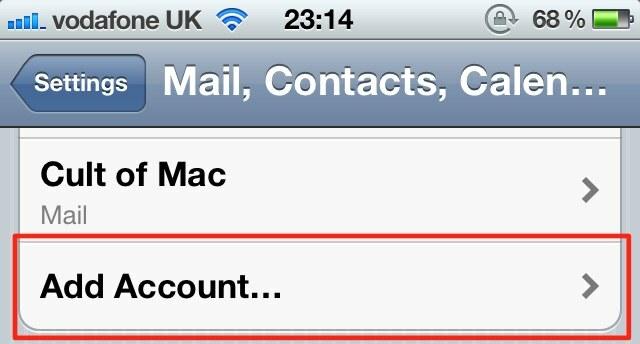
Однако вместо выбора Gmail вы хотите выбрать Microsoft Exchange.

Теперь в поле «Электронная почта» введите свой полный адрес электронной почты Gmail. Оставьте поле «Домен» пустым. Рядом с «Имя пользователя» вам нужно снова ввести свой адрес электронной почты, включая часть «@ gmail.com». А рядом с «Пароль» нужно указать свой пароль. В поле «Описание» вы можете пометить свою новую учетную запись, как хотите.
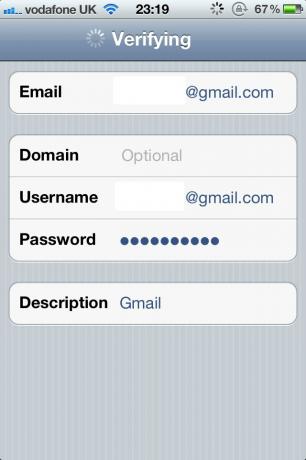
Теперь нажмите кнопку «Далее» в правом верхнем углу. Если вы получаете сообщение об ошибке «Невозможно проверить сертификат», просто нажмите кнопку отмены и проигнорируйте ее - это не помешает вам подключиться к своей учетной записи.
Появится новое поле с надписью «Сервер». В этом поле введите «m.google.com» и снова нажмите кнопку «Далее».
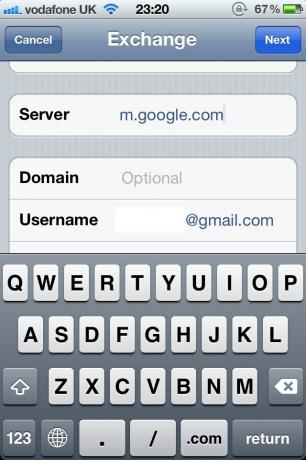
Теперь вы можете включить или отключить синхронизацию почты, контактов и календаря с вашей учетной записью Gmail. Я предполагаю, что вы захотите оставить один почтовый ящик, иначе вы бы не прочитали этот совет, но вы можете отключить два других, если не используете их. Когда вы будете довольны, просто нажмите кнопку «Сохранить», и ваша новая учетная запись будет создана.
Теперь вы можете получить доступ к своей учетной записи Gmail с помощью приложения «Почта», и новое письмо, которое вы получаете, будет автоматически отправляться на ваше устройство.
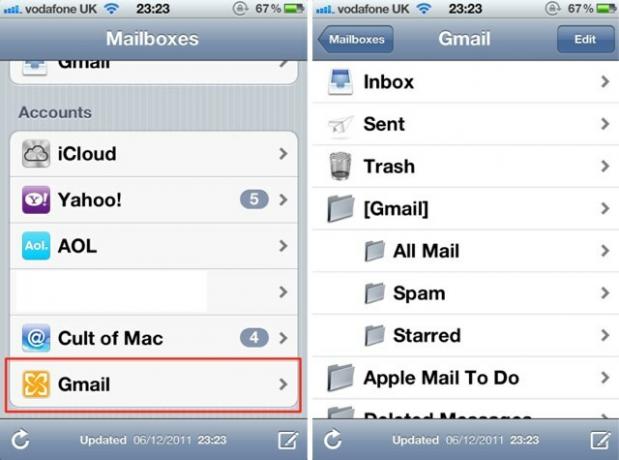
Первый раз, когда вы открываете Почту, и она синхронизируется с сервером, может быть немного медленным, потому что вам нужно будет загрузить все ваши электронные письма, но после этого все должно быть довольно быстро.
Если после использования учетной записи Gmail в течение дня или около того вы обнаружите, что новые электронные письма не отправляются на ваше устройство, возможно, у вас отключены службы push-уведомлений. Чтобы включить это, откройте приложение «Настройки» на своем iPhone, а затем нажмите вкладку «Почта, контакты, календари».
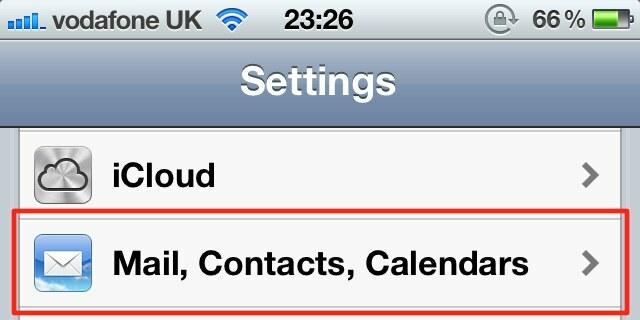
Под вашими почтовыми аккаунтами вы найдете параметры «Получить новые данные». Нажмите на это и убедитесь, что переключатель «Push» включен.
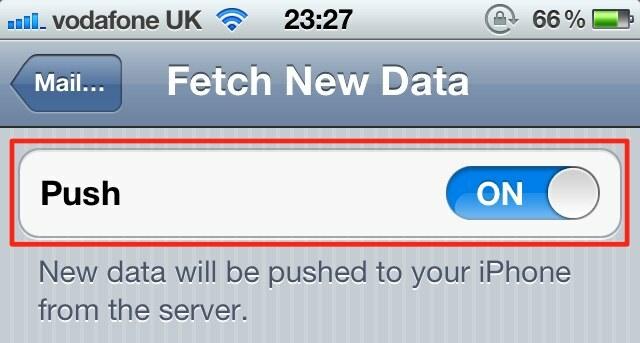

![FullForce расширяет возможности приложений iPhone 4S для заполнения экрана вашего iPhone 5 [Джейлбрейк]](/f/c0c3cbb2f123fad77aa71b38ae3c14d6.jpg?width=81&height=81)